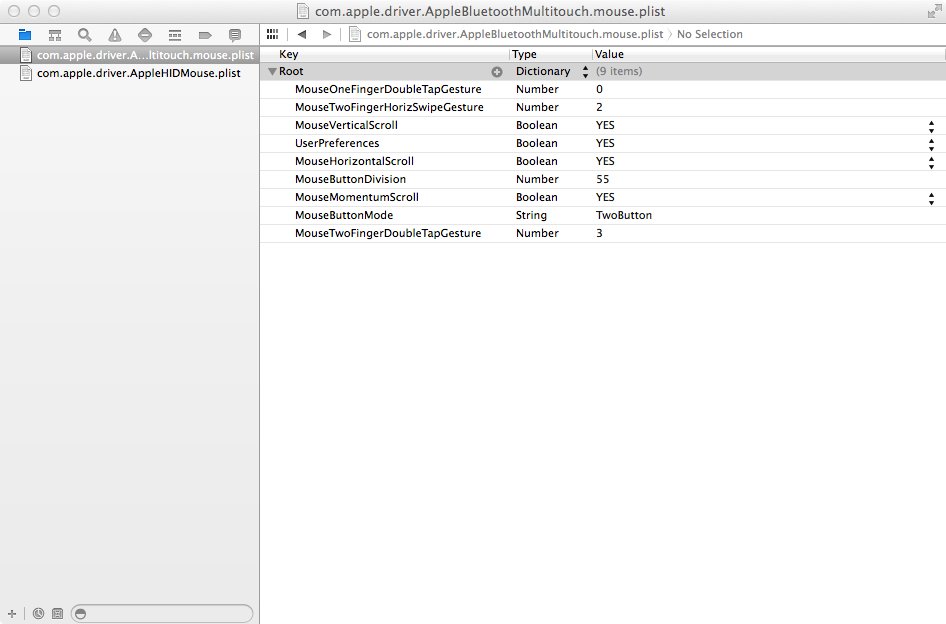Zaktualizowałem moją odpowiedź, ponieważ wszystko było błędne:
Będziesz chciał użyć skryptu jabłkowego do konfiguracji swoich preferencji. Oto kod niektórych z nich i zrzuty ekranu z rzeczywistej listy, abyś miał pojęcie o możliwych opcjach. JEŚLI nie nastąpi to od razu, może być konieczne ponowne uruchomienie komputera. Nie zapomnij zapisać applecript jako aplikacji. NOT skrypt
Gładzik / Mysz
Tutaj jest różnie. Jest to com.apple.driver.AppleHIDMouse w przypadku myszy, com.apple.driver.AppleBluetoothMultitouch.mouse w przypadku myszy bluetooth i com.apple.AppleMultitouchTrackpad dla gładzika
powiedz aplikacji "Terminal" wykonaj skrypt powłoki "domyślnie napisz com.apple.AppleHIDMouse Button2 1" end tell
Przykład powyżej zmienia kliknięcie prawym przyciskiem myszy, aby również kliknąć lewym przyciskiem myszy
Klawiatura
Niestety nie mogłem znaleźć preferencji dla klawiatury. Będę jednak szukał dalej.
Dock
powiedz aplikacji "Terminal" wykonaj skrypt powłoki "domyślnie napisz com.apple.dock autohide TAK" end tell
To był tylko przykład. Przełącz autoukrywanie dowolną opcją i TAK z wartością lub wartością logiczną. Wartości logiczne są TAK i NIE (w przeciwieństwie do skryptów „prawda”, „fałsz”) Na końcu umieszczam obrazek, abyś mógł zobaczyć wszystkie możliwe opcje dla wszystkich opcji.
Wyłącz panel
Nie mogłem też znaleźć sposobu. Chociaż prawdopodobnie znajduje się w com.apple.spaces
Opcje dokowania: 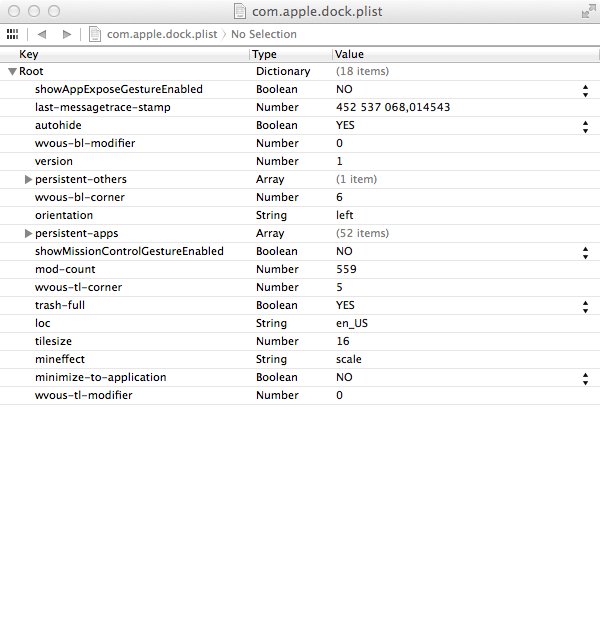
Mysz: 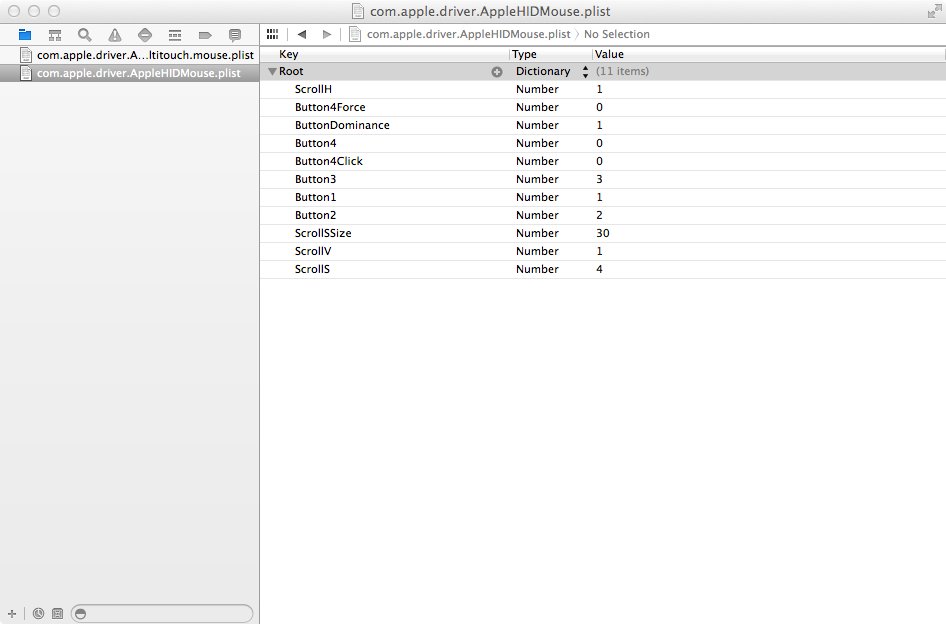
Bluetooth Mysz